Приложенията на Microsoft Office са проектирани да задоволят напълно настоящите потребителски изисквания. Така че, ако търсите начин да конвертирате стари документи на Word в най-новия формат на Word, това е възможно. Следвайте инструкциите, дадени по-долу, за да промените стария формат на Word в най-новия формат на Word.
Преобразувайте стария документ на Word в най-новия формат на Word
Използвани предишните издания на Microsoft Word .doc файлов формат, за да запишете документите като файлов формат по подразбиране. По-късно това беше променено на .docx файлов формат. Новият формат има много предимства. Например, малкият размер на DOCX файлове позволява на потребителите да споделят, съхраняват, изпращат по имейл, архивират много по-лесно в сравнение с по-големите DOC файлове със същото съдържание и информация.
Ако искате да конвертирате стария документ на Word в най-новия формат на Word, имате три метода за това:
- Използване на режим на съвместимост на приложението Word
- Използване на опцията „Запазване като“
- Чрез Word Online.
1] Използване на режим за съвместимост на Word App
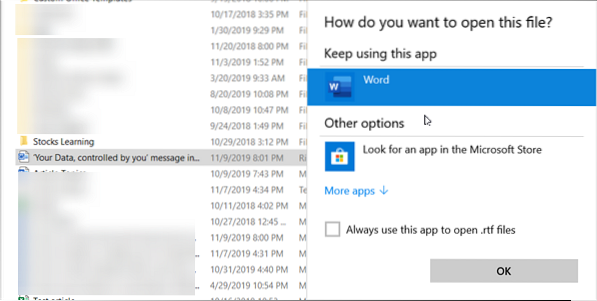
Намерете стария документ на Word. Когато бъде намерен, щракнете с десния бутон върху него и изберете „Отворен с'> Word.
Когато документът се отвори, изберете „Файл„раздел при избор“Информацияопция от лявата странична лента.

Изберете „Конвертиране'плочка в режим Съвместимост. Този режим става видим в лентата с инструменти, когато използвате версия на Word, която е по-нова от версията, използвана за създаване на вашия документ. Временно деактивира нови или подобрени функции на Word.

Незабавно на екрана на компютъра ви ще се появи изскачащ прозорец, който ще ви подкани да потвърдите действието си.
Натиснете бутона OK, за да завършите действието. Когато го направите, вашият документ ще бъде надстроен до най-новия файлов формат. Размерът на файла ви също ще бъде намален.
2] Използване на опцията „Запазване като“
Най-простият начин за надграждане на вашия документ е да използвате Word 'Запазете' меню.

За да използвате този метод, отворете документа, щракнете върху „Файл„раздел и изберете“Запази катоопция.
След това просто изберете Word Document (.docx) от падащото меню за формат и натиснете Save.
3] Чрез Word Online
Ако нямате инсталирано приложението Office, пак можете да постигнете желания резултат. Ето как!
Отидете в Office.на живо.com и влезте с вашия акаунт в Microsoft.

След това изберете „Качете и отворетеопция. Това ще ви позволи да качите стария си файл на Word от компютъра си.
Придвижете се до папката, където е вашият документ, и го изберете, за да бъде качено онлайн.

Когато файлът се качи и се отвори на вашия екран, щракнете върху „Файл'>'Информация'>'Предишни версии'>'Изтегли'.
Щракнете върхуИзтегли', за да започнете да изтегляте документа на вашия компютър в най-новия формат.
Как да конвертирате по-нов Word документ в по-стара версия
Ако по някаква причина трябва да конвертирате по-нов документ на Word в по-стара версия, най-лесният начин би бил да използвате „Запазване като.”И изберете да запазите файла с по-стар формат на Word, например, .doc файл.
Надявам се това да помогне.

 Phenquestions
Phenquestions


